- Želite vedeti, kako PDF narediti polnim s podpisom? Ta vodnik vam bo pokazal, kako to storiti.
- Najboljši način je uporaba posebne programske opreme za dodajanje digitalnega podpisa v dokument PDF.
- V ta namen lahko uporabite katero koli programsko opremo, vendar za najboljše rezultate poskusite uporabiti programsko opremo Adobe.
- Če niste ljubitelj Adobeja, lahko z drugimi aplikacijami iz tega vodnika dodate blok digitalnega podpisa v PDF.

Ta programska oprema bo popravila pogoste napake računalnika, vas zaščitila pred izgubo datotek, zlonamerno programsko opremo, okvaro strojne opreme in optimizirala vaš računalnik za največjo zmogljivost. Zdaj odpravite težave z računalnikom in odstranite viruse v treh preprostih korakih:
- Prenesite orodje za popravilo računalnika Restoro ki je priložen patentiranim tehnologijam (patent na voljo tukaj).
- Kliknite Zaženite optično branje najti težave s sistemom Windows, ki bi lahko povzročale težave z računalnikom.
- Kliknite Popravi vse za odpravljanje težav, ki vplivajo na varnost in delovanje vašega računalnika
- Restoro je prenesel 0 bralci ta mesec.
Pri ustvarjanju datoteke PDF morate včasih imeti polja s podpisom, v tem priročniku pa vam bomo pokazali, kako narediti PDF, ki ga je mogoče zapolniti s podpisom.
Dodajanje podpisa zahteva le nekaj klikov, podpis pa lahko dodate v večini urejevalnikov PDF, vendar se bomo v tem priročniku osredotočili na najbolj priljubljene.
Kako lahko naredim PDF, ki ga je mogoče izpolniti s podpisom?
1. Uporabite namensko programsko opremo Adobe

Kako ustvariti PDF, ki ga je mogoče izpolniti, z elektronskim podpisom
- Odprite datoteko PDF in izberite Pogled in potem Orodja.
- Kliknite Izpolnite in podpišite najprej in nato kliknite Podpiši.
- Izberite Dodaj podpis možnost.
- V naslednjem oknu lahko uporabite tri možnosti: Tip, Nariši in Slika.
- Ko ustvarite podpis, kliknite Prijavite se.
- Povlecite, spremenite velikost in postavite podpis v datoteko PDF.
S tipko Type vnesite svoje ime v obliki zapisa ali spremenite slog podpisa. Obstaja tudi možnost Risanje, ki omogoča risanje podpisa z miško ali sledilno ploščico.
Pero lahko uporabite tudi, če imate to programsko opremo nameščeno v napravi z zaslonom na dotik.
Kako ustvariti PDF, ki ga je mogoče izpolniti, z več podpisi?
Postopek je enak kot v prejšnjem razdelku, samo ustvariti morate več podpisnih polj in to je to.
Prepričajte se tudi, da dodatna polja niso zaklenjena ali nastavljena samo na branje.
To je najlažji način dodajanja bloka digitalnega podpisa v PDF, vendar boste za to potrebovali namensko rešitev. Na srečo lahko programsko opremo dobite na spodnji povezavi.

Adobe Acrobat
Uporabite zmogljiv Adobe Acrobat za ogled, ustvarjanje, uporabo in tiskanje datotek za prenosni datotečni dokument!
2. Uporabite namensko programsko opremo za podpisovanje
- Odprite namensko programsko opremo in se pomaknite do Obrazci.
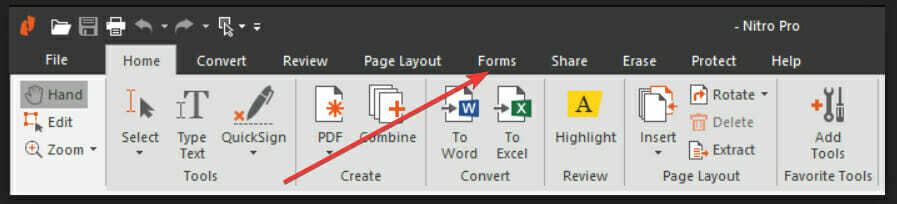
- Izberite Polja obrazca in kliknite na Digitalni podpis.
- Določite položaj velikosti podpisa s klikom in vlečenjem pravokotnika v dokumentu PDF.
- Pojdi do Lastnosti, vnesite a Ime v ustrezno polje ter določite videz in dejanja ter druge lastnosti.
To orodje je uporabna programska oprema, ki vam omogoča uporabo njegovega namenskega polja za podpis. Ta odsek vam omogoča, da dodate prazno polje obrazca za digitalni podpis in ga uporabite za dokument.
To je preprosta programska oprema in odličen način za brezplačno dodajanje polja podpisa v PDF.
⇒Pridobite Nitro Pro
3. Za podpis dokumentov uporabite spletno orodje
- Izberite možnost brezplačnega preskusa med Spletno mesto DocuSign.
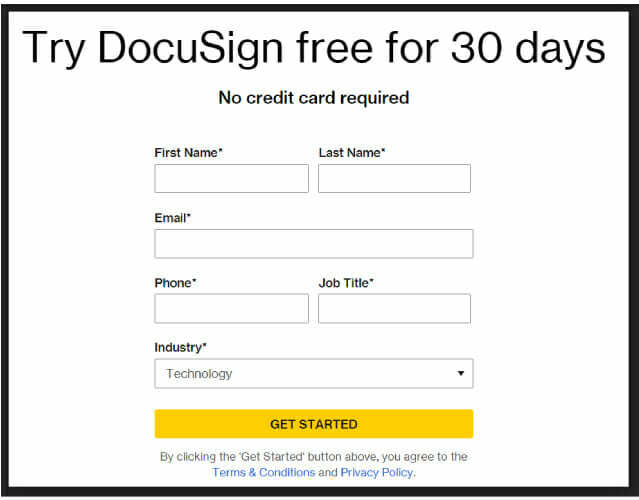
- Naloži dokument PDF.
- Dodajte naslednje: komentarji, prilagojene oznake in podpis.
- Ustvarite datoteke PDF in shranite predloge za najpogosteje uporabljene obrazce.
- Pošljite podpisano datoteko PDF prejemnikom.
Ko uporabite to rešitev, bo DocuSign samodejno shranil vaš dokument PDF v oblak. Do datoteke lahko dostopate od tam, kadar jo želite znova uporabiti.
Ko naložite svoj dokument v 2. korak, bo orodje pretvorilo svoja polja v digitalna polja, ki jih je mogoče izpolniti. Če naloženi obrazec nima nobenega polja, jih boste morali dodati ročno.
Ko dosežete zadnji korak te rešitve, vam ne bo več treba tiskati, skenirati, pošiljati po faksu ali pošiljati dokumenta. Preprosto pošljite neposredno iz spletne aplikacije.
Ustvarili smo ta jedrnat vodič, ki vam bo pokazal, kako narediti a PDF izpolni s podpisom. Uporabite namensko programsko opremo in sledite preprostemu postopku za ustvarjanje želenega dokumenta.
Obstajata pa tudi dva druga programa, ki vam lahko pomagata doseči svoj cilj, zato jih preizkusite in se odločite, katera je najboljša možnost za vaše potrebe.
Oglejte si naš prejšnji razdelek, da ugotovite, katere korake morate upoštevati s priporočeno programsko opremo. Pustite nam komentar o tisti, ki jo najbolj uživate.
 Še vedno imate težave?Popravite jih s tem orodjem:
Še vedno imate težave?Popravite jih s tem orodjem:
- Prenesite to orodje za popravilo računalnika ocenjeno z odlično na TrustPilot.com (prenos se začne na tej strani).
- Kliknite Zaženite optično branje najti težave s sistemom Windows, ki bi lahko povzročale težave z računalnikom.
- Kliknite Popravi vse odpraviti težave s patentiranimi tehnologijami (Ekskluzivni popust za naše bralce).
Restoro je prenesel 0 bralci ta mesec.
![Kako podpisati PDF s časovnim žigom [Best Solutions]](/f/ce55987e194db462db345abb65f1ad51.jpg?width=300&height=460)
